社区微信群开通啦,扫一扫抢先加入社区官方微信群

社区微信群
社区微信群开通啦,扫一扫抢先加入社区官方微信群

社区微信群
既然你决定安装它,那就已经告知自己要掌握这门工具,
但是有一定你一定要铭记于心那就是:
下载安装软件包
登录官网 :https://www.python.org/downloads/release/python-373/
各位可以按照自己系统的不同选择不同的安装文件。 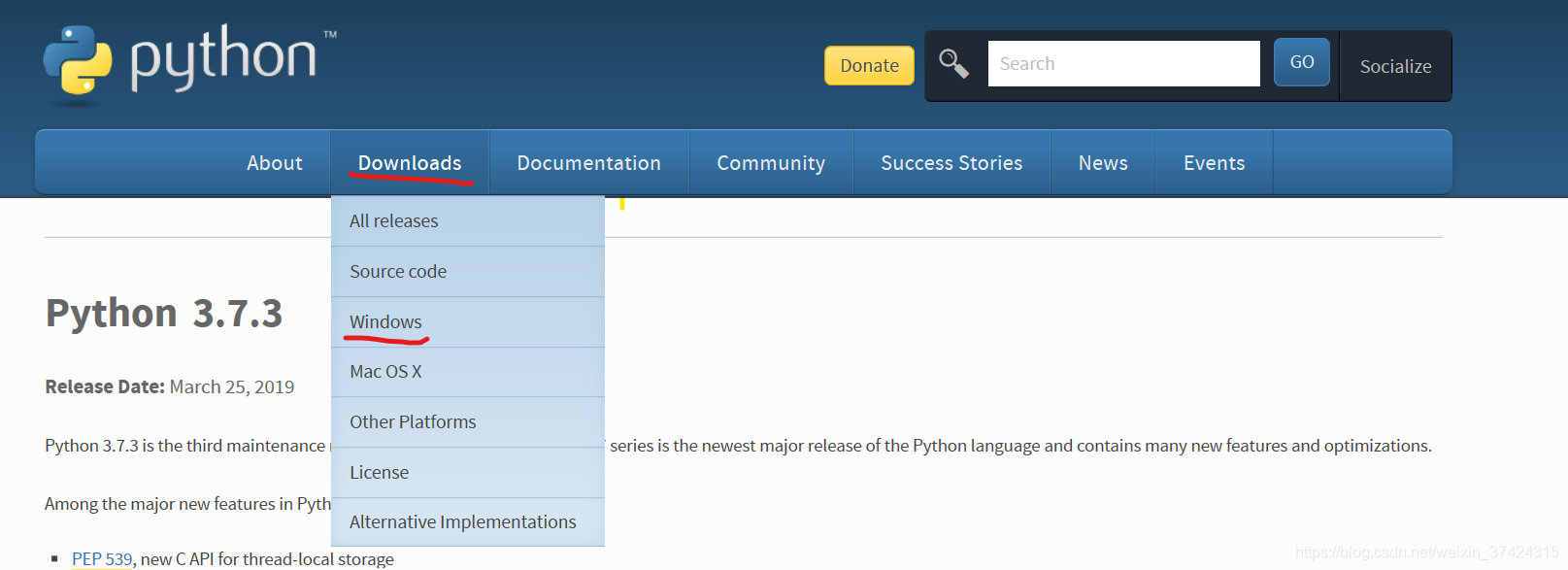
这个是关于它的一些版本选择注意自己的操作系统是64位还是32位。这个相信你不会出错。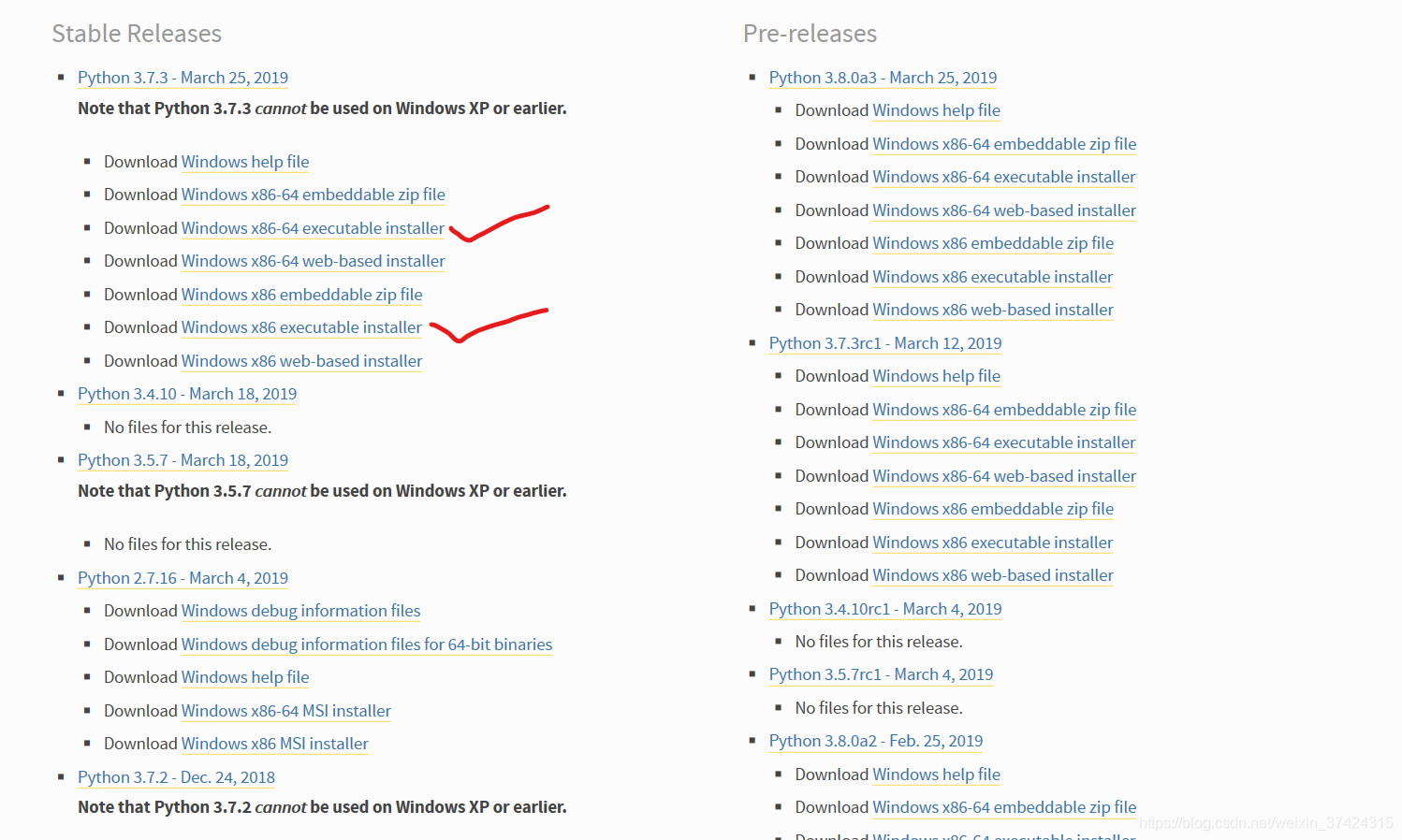
接下来点击可执行文件就开始安装了
点击执行安装。
install Now 表示默认安装
Customize installation 自定义安装
最后一个表示添加3.7运行环境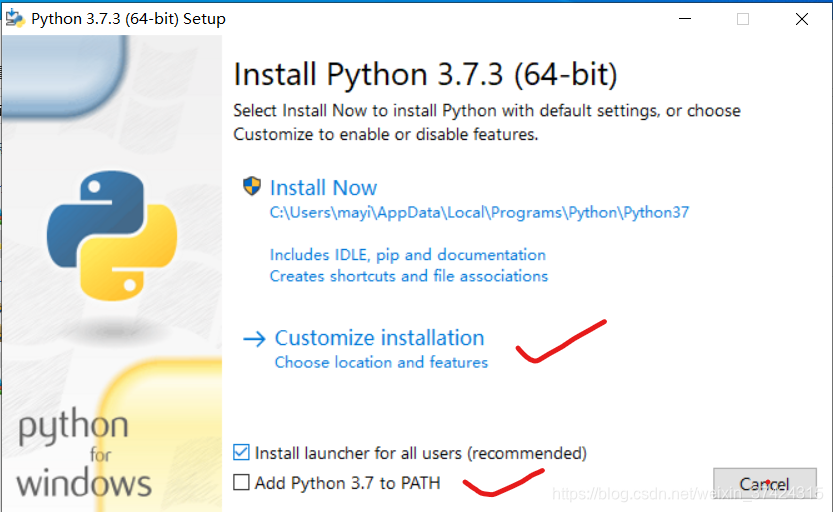
默认就行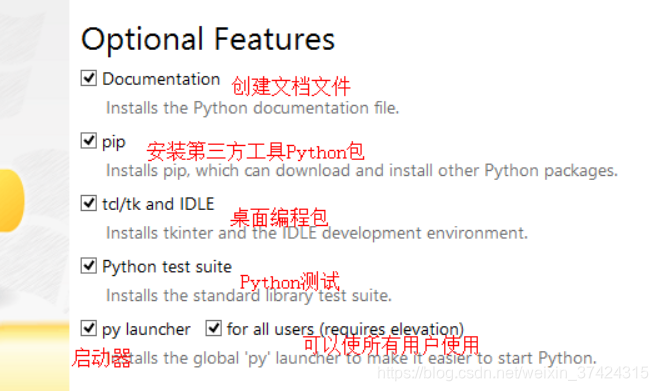
一定要勾选第一个选项,【本人踩坑 自定义安装路径会报错无法安装 】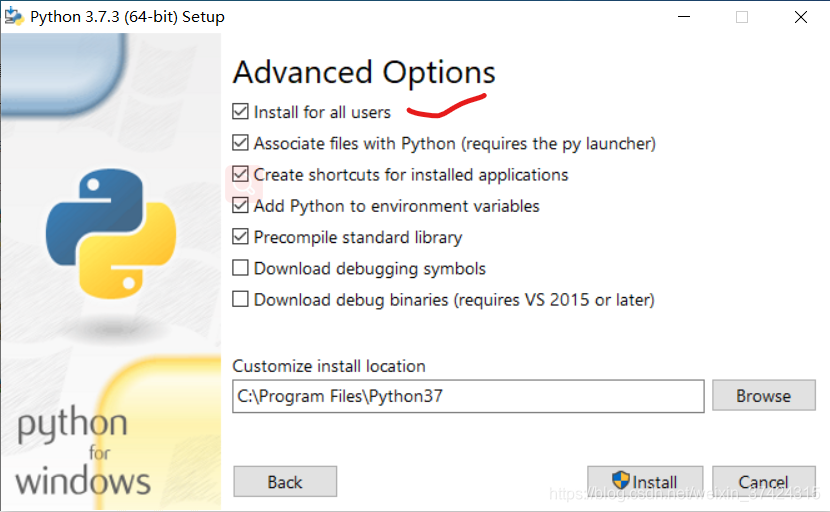
这一部风到这里就结束了。
配置环境变量
进入cmd输入:path=%path%;D:python
D:python表示python的安装路径,可以依据自己的情况改动。
检测安装是否成功
cmd下键入python回车, 如下图表示成功。
执行Hello World !
hello world 是一个经久不衰的开始案例
如果觉得我的文章对您有用,请随意打赏。你的支持将鼓励我继续创作!
